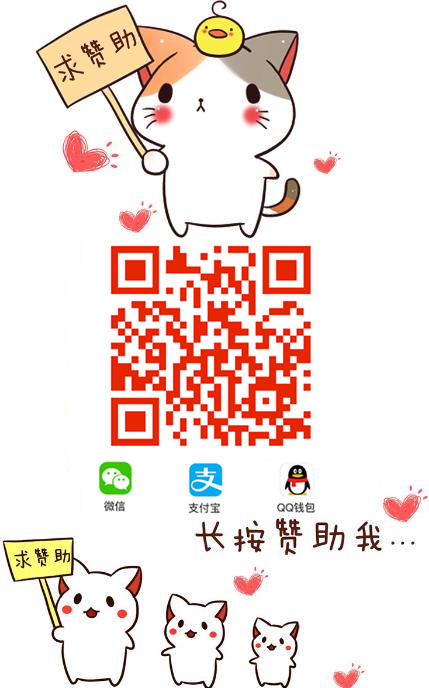静谧星河
本脚本适用环境:
系统支持:CentOS6+,Debian7+,Ubuntu12+
内存要求:≥128M
关于本脚本:
名词解释如下
L2TP(Layer 2 Tunneling Protocol)
IPSec(Internet Protocol Security)
IKEv2 (Internet Key Exchange v2)
能实现 IPsec 的目前总体上有 openswan,libreswan,strongswan 这3种。
libreswan 是基于 openswan 的 fork,所以现在各个发行版基本已经看不到 openswan 的身影了。
之所以要更新 L2TP 一键安装脚本,是因为随着各个 Linux 发行版不断推陈出新,原有的脚本已经不适应现在的需求。
本脚本通过编译安装最新版 libreswan 来实现 IPSec(CentOS7 下则是全部 yum 安装),yum 或 apt-get 来安装 xl2tpd,再根据各个发行版的使用方法不同,部署防火墙规则。
写在前面:
基于 OpenVZ 虚拟化技术的 服务器需要开启TUN/TAP才能正常使用
OpenVZ 虚拟的 服务器 需要系统内核支持 IPSec 才行。也就是说,母服务器的内核如果不支持的话那就没办法了。
如何检测是否支持TUN模块?
执行命令:
cat /dev/net/tun
如果返回信息为:cat: /dev/net/tun: File descriptor in bad state 说明正常
如何检测是否支持ppp模块?
执行命令:
cat /dev/ppp
如果返回信息为:cat: /dev/ppp: No such device or address 说明正常
当然,脚本在安装时也会执行检查,如果不适用于安装,脚本会予以提示。
使用方法:
root 用户登录后,运行以下命令:
wget --no-check-certificate https://raw.githubusercontent.com/teddysun/across/master/l2tp.sh chmod +x l2tp.sh ./l2tp.sh
记得敲回车键,执行后,会有如下交互界面
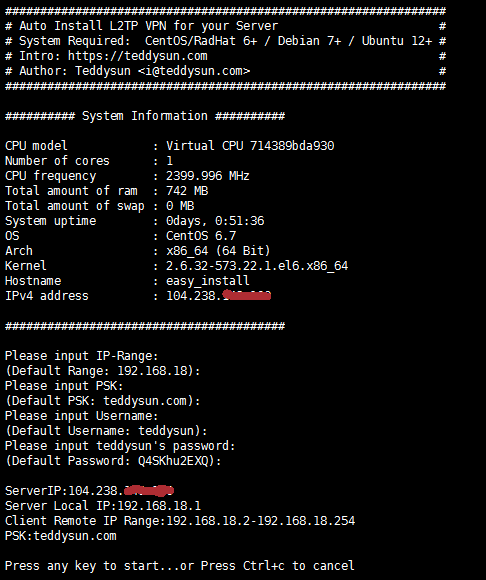
Please input IP-Range:
(Default Range: 192.168.18):
输入本地IP段范围(本地电脑连接到服务器后给分配的一个本地IP地址),直接回车意味着输入默认值192.168.18
Please input PSK:
PSK意为预共享密钥,即指定一个密钥将来在连接时需要用到。
Please input Username:
Username意为用户名,即第一个默认用户。
Please input teddysun’s password:
(Default Password: Q4SKhu2EXQ):
输入用户的密码,默认会随机生成一个10位包含大小写字母和数字的密码,当然你也可以指定密码。
ServerIP:your_server_main_IP
显示你的 VPS 的主 IP(如果是多 IP 的 服务器 也只显示一个)
Server Local IP:192.168.18.1
显示你的 服务器 的本地 IP(默认即可)
Client Remote IP Range:192.168.18.2-192.168.18.254
显示 IP 段范围
PSK:
显示 PSK
Press any key to start…or Press Ctrl+c to cancel
按下任意按键继续,如果想取消安装,请按Ctrl+c键
安装完成后,脚本会执行 ipsec verify 命令并提示如下:
If there are no [FAILED] above, then you can connect to your L2TP VPN Server with the default Username/Password is below: ServerIP:your_server_IP PSK:your PSK Username:your usename Password:your password If you want to modify user settings, please use command(s): l2tp -a (Add a user) l2tp -d (Delete a user) l2tp -l (List all users) l2tp -m (Modify a user password)
如果你要想对用户进行操作,可以使用如下命令:
l2tp -a 新增用户
l2tp -d 删除用户
l2tp -m 修改现有的用户的密码
l2tp -l 列出所有用户名和密码
l2tp -h 列出帮助信息
这样你就可以连接了,Mac 、windows、iphone都简单,不过安卓手机连接的时候记得要选择L2TP/IPSec PSK 这个模式,其中密匙是填写在IPSec预共享密匙那一栏(不同的安卓版本可能有所不同的)。
如果你连接上了,却是无法上外网,那你可以尝试用下面的方法
iptables -t nat -A POSTROUTING -s 192.168.0.0/24 -j SNAT --to-source 你的公网IP iptables -t nat -A POSTROUTING -s 192.168.0.0/24 -o eth0 -j MASQUERADE
上面的2行代码,第一行里面 把后面的换成你服务器的IP即可
其他事项:
1、脚本在安装完成后,已自动启动进程,并加入了开机自启动。
2、脚本会改写 iptables 或 firewalld 的规则。
3、脚本安装时,会即时将安装日志写到 /root/l2tp.log 文件里,如果你安装失败,可以通过此文件来寻找错误信息。
使用命令:
ipsec status (查看 IPSec 运行状态)
ipsec verify (查看 IPSec 检查结果)
/etc/init.d/ipsec start|stop|restart|status (CentOS6 下使用)
/etc/init.d/xl2tpd start|stop|restart (CentOS6 下使用)
systemctl start|stop|restart|status ipsec (CentOS7 下使用)
systemctl start|stop|restart xl2tpd (CentOS7 下使用)
service ipsec start|stop|restart|status (Debian/Ubuntu 下使用)
service xl2tpd start|stop|restart (Debian/Ubuntu 下使用)
『静谧星河』采用《署名-相同方式共享 4.0 国际》进行许可。如需转载请保留本文地址。
本文地址:
https://www.yuvin.cn/Linux/148.html